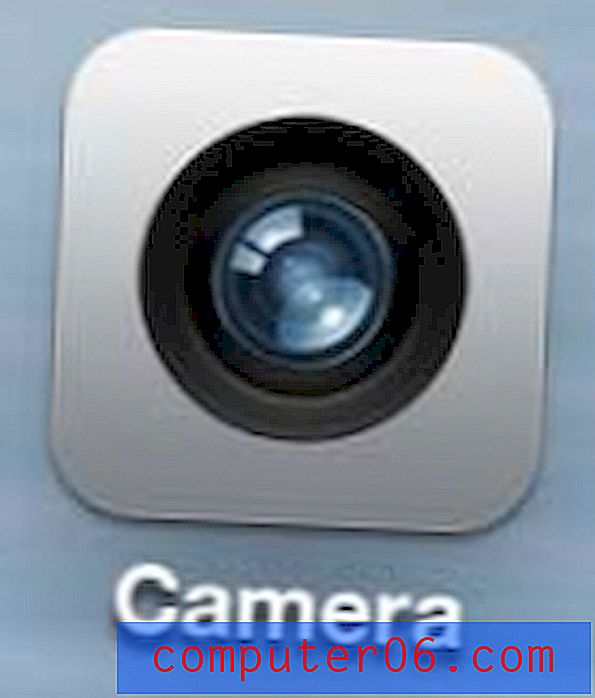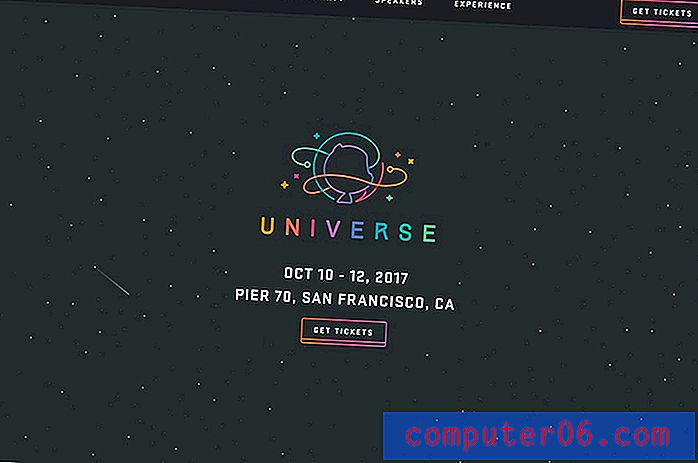Comment voir l'historique de Safari sur un iPhone 6
Avez-vous déjà visité une page Web sur votre iPhone à laquelle vous deviez revenir, mais vous ne pouviez pas recréer les étapes que vous aviez suivies pour y arriver à l'origine? Cela peut être frustrant, surtout lorsque vous recherchez quelque chose pour lequel il existe de nombreux résultats similaires.
Vous pouvez résoudre ce problème en parcourant les pages de votre historique. Le navigateur Safari sur votre iPhone conserve une liste complète de chaque page que vous visitez jusqu'à ce que vous supprimiez manuellement cet historique. Consultez donc notre guide ci-dessous et découvrez comment voir votre historique de navigation dans Safari.
Affichage de l'historique dans Safari sur un iPhone 6
Les étapes de cet article ont été effectuées sur un iPhone 6 Plus, dans iOS 9.2. Ces étapes fonctionneront pour d'autres modèles d'iPhone exécutant iOS 7 ou une version ultérieure.
L'historique de Safari n'inclut aucune page visitée en mode de navigation privée. Il n'inclura pas non plus les pages visitées lors de l'utilisation d'autres navigateurs, tels que Google Chrome.
Comment voir l'historique de Safari sur un iPhone 6 -
- Ouvrez le navigateur Safari .
- Appuyez sur l'icône du livre en bas de l'écran.
- Sélectionnez l'option Historique en haut de l'écran.
- Affichez votre historique sur cet écran. Il est trié chronologiquement. Vous pouvez appuyer sur n'importe quel élément de cette liste pour visiter la page.
Ces étapes sont également illustrées ci-dessous avec des images -
Étape 1: appuyez sur l'icône du navigateur Safari .

Étape 2: appuyez sur l'icône en bas de l'écran qui ressemble à un livre ouvert. Si vous ne voyez pas la barre de menu montrée dans l'image ci-dessous, vous devrez balayer l'écran vers le bas.
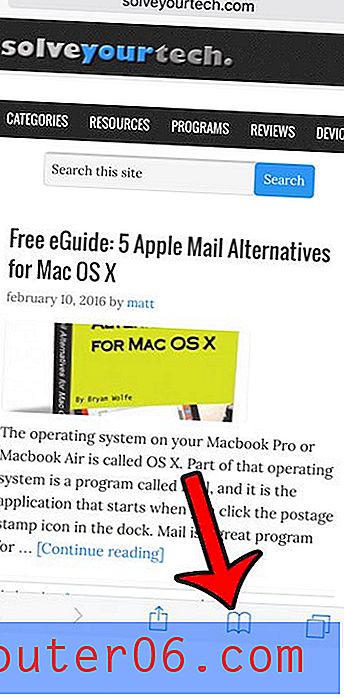
Étape 3: sélectionnez l'option Historique en haut de cette liste.
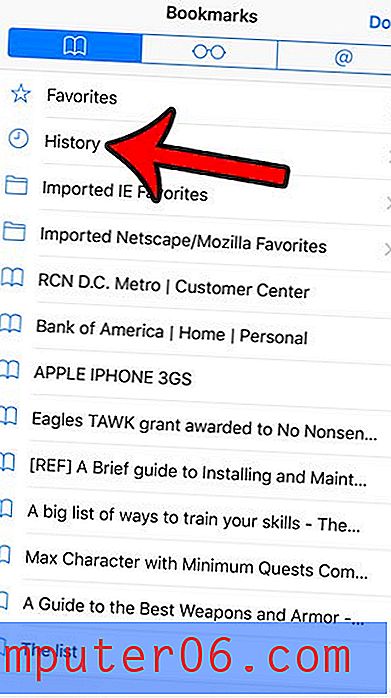
Étape 4: faites défiler cette liste pour afficher votre historique. Vous pouvez supprimer votre historique en appuyant sur le bouton Effacer dans le coin inférieur droit de l'écran.
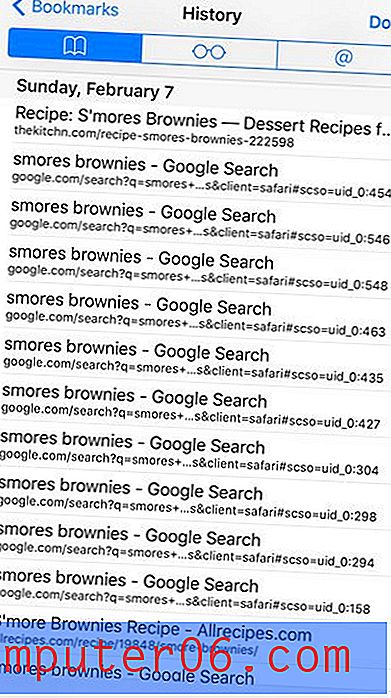
Si votre écran Safari est un peu différent, vous utilisez peut-être une ancienne version d'iOS. Par exemple, cet article vous montrera comment afficher votre historique sur un iPhone 5 dans iOS 6.
Si vous souhaitez naviguer dans Safari sans l'enregistrer dans votre historique, vous pouvez utiliser le mode de navigation privée. Cet article vous montrera comment basculer entre les modes de navigation normale et privée.